
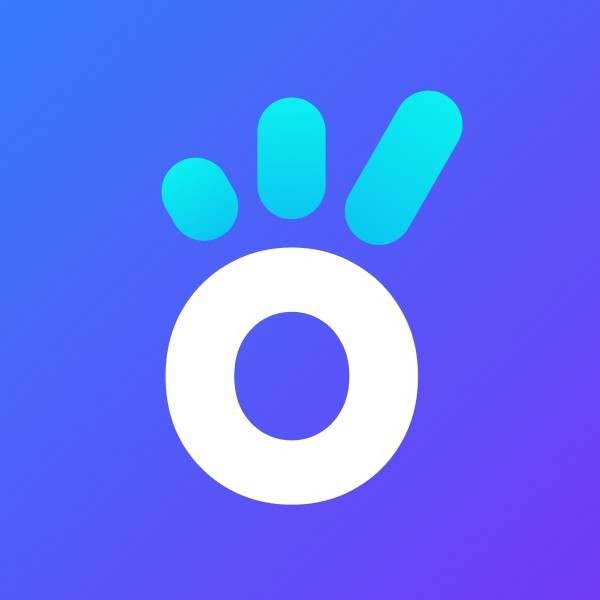
KreadoAI数字人克隆
制作您专属的虚拟数字人分身,适用于企业宣传、教育培训、口播视频等各大应用场景,并结合数字人口播技术,可替代真人出镜。仅需三步,即可让您的摄制成本从此归零。
西安麟之角网络科技有限公司
¥0- 形象克隆
- 语音克隆
- 数字人视频
- 内容创作
- AIGC
AlightMotion剪辑教程,看完秒变高手!
简介:想成为视频剪辑高手吗?AlightMotion将是你不可或缺的神器。本教程将带你从零开始,掌握这款强大剪辑软件的核心功能,无论是视频拼接、特效添加还是音频处理,都能轻松搞定。无论你是剪辑新手还是希望提升技能的爱好者,本教程都将助你秒变剪辑高手,让你的创意通过视频完美呈现。
在视频剪辑领域,AlightMotion以其强大的功能和简洁的操作界面,受到了越来越多创作者的青睐。无论你是剪辑新手,还是希望提升技能的老手,本篇文章都将为你提供一份详尽的AlightMotion剪辑教程,助你迅速成为剪辑高手。
一、基础操作篇
- 导入素材
启动AlightMotion后,首先你需要导入要剪辑的视频素材。点击左上角的“+”号,即可从相册或拍摄新视频导入。导入后,素材将出现在时间线上,方便你进行后续编辑。
- 剪辑视频
在时间线上拖动播放头,定位到想要剪辑的位置。点击分割按钮(类似剪刀的图标),即可将视频分割成两段。重复此操作,可删除不需要的片段或重新排列视频顺序。
- 添加转场效果
为了让不同视频片段之间的过渡更自然,你可以添加转场效果。在两段视频之间留出短暂的空白,然后点击转场库选择喜欢的转场效果。拖动转场效果的边缘,还可以调整其持续时间。
二、进阶技巧篇
- 添加特效与滤镜
AlightMotion提供了丰富的特效与滤镜,能让你的视频更具创意。点击特效库,预览并选择合适的特效或滤镜,然后拖动到时间线上的视频片段上。通过调整参数,你可以自定义特效的强度和效果。
- 音频处理与配乐
视频剪辑离不开音频的处理。在AlightMotion中,你可以轻松调整视频的音频音量,甚至为视频添加背景音乐。点击音频库,选择喜欢的音乐,然后拖动到时间线上的音频轨道。通过剪辑音频长度和调整音量,让音乐与视频完美融合。
- 文本与字幕添加
为了让观众更好地理解视频内容,你可以添加文本和字幕。点击文本工具,输入想要显示的文字,并选择合适的字体、颜色和大小。将文本拖动到时间线上的合适位置,还可以设置文本的显示时间和动画效果。
三、高级功能篇
- 关键帧动画
关键帧动画是AlightMotion的一大亮点,它允许你创建复杂的动画效果。在时间线上定位到想要添加关键帧的位置,然后点击关键帧按钮(类似小圆点的图标)。在此位置设置你想要的参数(如位置、大小、旋转等),软件将自动计算并生成平滑的动画效果。
- 遮罩与图层混合
通过遮罩功能,你可以实现视频间的创意融合。先导入两个视频素材,然后在一个视频上绘制遮罩形状。设置合适的遮罩模式和图层混合模式,即可让两个视频在遮罩区域内融合呈现。
- 导出与分享
完成所有编辑后,点击右上角的导出按钮。在导出设置中,你可以选择视频的分辨率、码率和格式等参数。导出成功后,你可以将作品分享到各大社交平台,让更多人欣赏你的创意成果。
总结:AlightMotion作为一款强大的视频剪辑软件,不仅功能丰富,而且操作简便。通过本教程的引导,相信你已经掌握了这款软件的核心功能。现在,就拿起手机,开启你的视频剪辑之旅吧!不断实践与创新,你将成为真正的剪辑高手!






